Es ist einfach den Windows PC neu aufzusetzen vom aktuellem Betriebssystem oder mit der Boot DVD / USB!Nachdem Sie alle persönlichen Daten gesichert haben, legen Sie einfach die Windows-7 DVD in das DVD Laufwerk rein und falls das Windows noch funktionstüchtig ist, können Sie die Installation direkt von Windows aus machen. Vorher ►► Eigene Dateien sichern unter Windows! Die hier beschriebene Vorgehensweise ist bei Windows 10, 8.1, ... und MS Server 2019, 2016 identisch! Inhalt: 1.) ... Auf aktuellem Windows 10, 8.1, 7 einfach das DVD-Laufwerk öffnen!
|
| (Bild-1) Windows 7 Neu installieren ! |
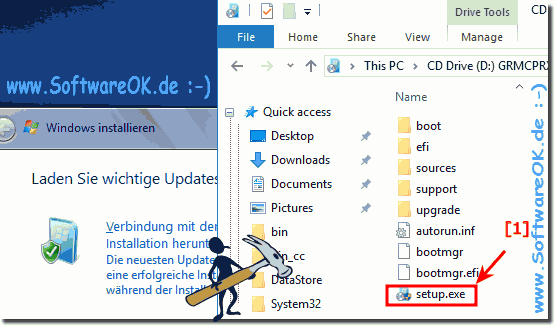 |
2.) Jetzt einfach das Windows-7 auswählen!
Ist nicht immer möglich, ich hab eine W7 Universal DVD erstellt, sonst fehlt dieser Punkt!
| (Bild-2) Zurück zu Windows 7! |
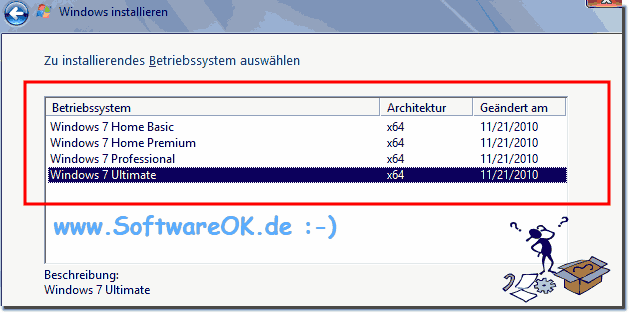 |
3.) Upgrade oder Neuinstallation von Windows?
Jetzt kommt die Entscheidung. Upgrade oder Neuinstallation. Die Neuinstallation ist die besser Wahl.
Weil man ja sowieso alles neu installieren muss.
Und die persönlichen Daten sind ja sowieso auf einem externen Datenträger in Sicherheit , oder auf MS-OneDrive, oder?.
PS: Upgrade von 10 auf 7 oder 8.1 geht nicht, nur umgekehrt!
| (Bild-3) Zurück zu Windows 7, 8.1 von Windows 10, aber wie? |
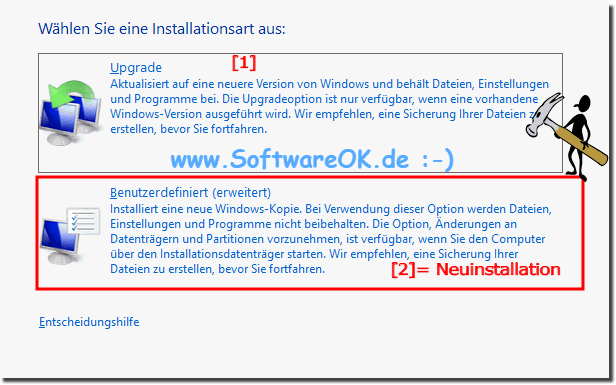 |
4.) Laufwerks Auswahl und Festplatte formatieren!
So, jetzt zur Laufwerks Auswahl, falls man altes installiertes Windows behalten will, kann man eine neue Partition erstellen, aber in diesem Fall will man es ja loswerden, dann einfach das C:\ Laufwerk auswählen.
| (Bild-4) Windows 7 über Windows 10! |
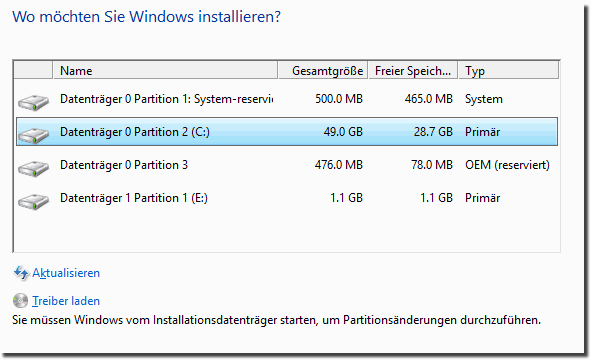 |
5.) Die Installation von Windows 7 und die Dauer!
So, jetzt braucht man ein wenig Geduld, je nach Rechenleistung 10-30 Minuten!
| (Bild-5) Zurück zu Windows 7! |
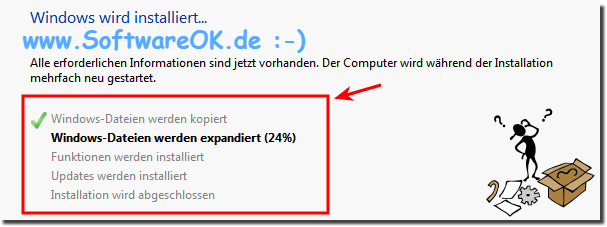 |
Ich persönlich als Entwickler verwende sowieso alle Betriebssysteme, habe aber auch über 10 PC-s und da ist es kein Problem, wenn mal eine Kiste nicht will. So, weiter mit einrichten
| (Bild-6) Von 10 zurück zu Windows 7 , nur noch der Abschluss! |
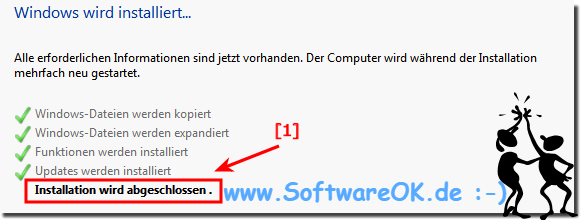 |
6.) Das Einrichten von Windows 7 Ultimate in diesem Fall!
Aber das ist mal egal, welches Windows 7 es ist. ( ... siehe Bild-7) Hier die Sprachauswahl!
PS:
Das Installieren von Windows 7 Ultimaten mache ich gerne, da ich da einige Produkt Schlüssel bekommen habe aus einer Volumen OEM Lizenzierung, war ein Glücksfall, dass das Windows 7 Ultimate das beste Windows 7 ist und sogar Multilingual (also mehrere Sprachen Unterstützung) wie das aktuelle Windows 10 und Server 2019, 2016, ...!
| (Bild-7) Zurück zu Windows 7.0 SP1! |
 |
7.) Windows 7 mit und ohne Produkt Schlüssel / Key / Seriennummer!
Benutzername und Passwort eingeben, hierzu keine Screenshots, bei Produkt-Key einfach eingeben, oder überspringen, kann man ja auch später machen.
Siehe hier: ►►► Wie kann ich den Windows 7/ 8 / 8.1 Product Key ändern, um Windows zu aktivieren?
| (Bild-8) Produkt-Key Windows 7 überspringen! |
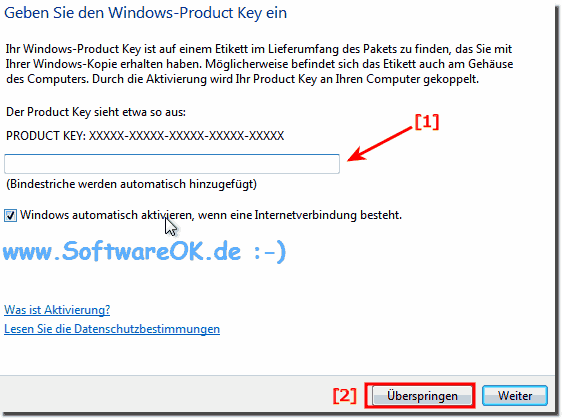 |
8.) Abschluss und den Windows Desktop anpassen!
Danach kommen unwesentliche Abfragen, aber im Grunde ist man wieder unter Windows-7 unterwegs, man sollte auf jeden Fall Windows 7 mit SP1 verwenden, hier hat man bis 2020 Zeit, vielleicht noch länger, weil viele Firmen noch immer Windows 7 haben!
Jetzt mein erster Schritt unter jedem Windows, Desktop Symbole anzeigen!
Aber das kennt ja jeder: ►►► Wo ist bei Windows-7 der Arbeitsplatz?
| (Bild-9) Windows 7 fertig installiert! |
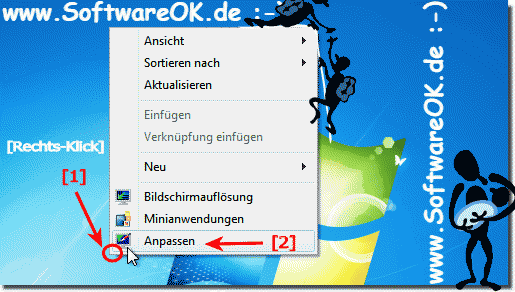 |
Nach dem alles gut verlaufen ist, sind die eigenen Dateien auch noch im Ordner WindowsOLD
Wenn man diese nicht mehr benötigt, kann man diese zwei Ordner löschen ( ... siehe Bild-10 Punkt 1 & 2)
| (Bild-10) Von Windows-10 zu Windows-7! |
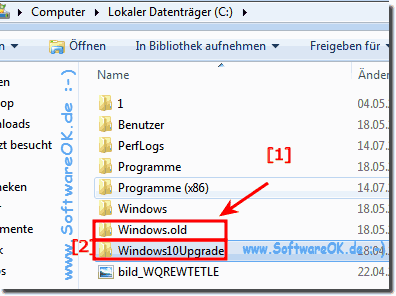 |
FAQ 266: Aktualisiert am: 21 Juni 2022 15:11
